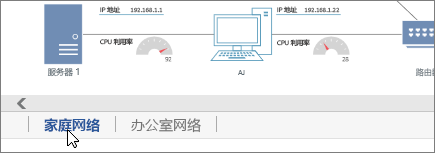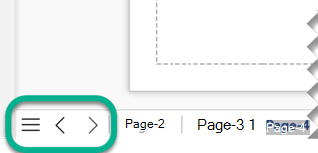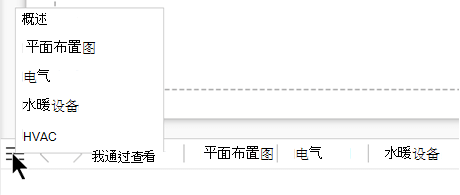新绘图文件仅打开一页,但你可以添加任意数量的页。
默认情况下,每个新绘图页继承绘图窗口中当前显示的页面的大小、方向、刻度、度量单位、阴影偏移量、标尺和网格设置。 但是,可以更改新页面的任何这些设置。
在特定位置插入新页面
或者,若要创建具有自定义属性(例如缩放或大小)的新页面,请执行以下操作:
-
在绘图窗口的左下角,右键单击页面选项卡
-
在“ 页面属性 ”选项卡中,键入页面的名称或使用默认名称。
-
若要更改新页面的比例或大小,请单击“ 绘图比例 ”或“ 页面大小 ”选项卡,并进行任何适当的更改。
-
单击“确定”。
快速添加页面
-
只需单击绘图窗口底部的 + 或 “插入页面” 图标即可。
新页面插入到现有页选项卡集最右端。 它采用处于活动状态的页面的设计特征。 默认情况下,新页面名为 Page-#。 如果需要,可以通过右键单击该名称并选择“ 重命名”来重命名页面。
重命名页面
默认情况下,页名称具有数字,以确保每个名称是唯一的,但你可以重命名任何页面:
-
右键单击页面选项卡,然后选择“ 重命名”。
突出显示名称。
-
输入要分配给页面的名称。
-
完成时请按 Enter。
更改新页面的外观
默认情况下,新绘图继承当前显示在绘图窗口中的页面的特征。 更改新页面的外观。
-
选择新页面。 添加几个形状,以便查看它们与当前设计的外观。
-
在功能区的“ 设计 ”选项卡上,打开 “主题” 库。
-
指向库中的某个选项,获取页面外观的预览。
-
选择要使用的主题。
在特定位置插入新页面
使用 “插入” 命令时,新页面将立即插入到所选页面选项卡的右侧:
-
右键单击要在其旁边插入页面的页面选项卡。
-
选择“插入”。
在步骤 1 中选择的页面选项卡右侧插入一个新页面,新页面将采用该页面的设计特征。 (若要了解如何更改该设计,请参阅 应用主题。)
快速添加页面
-
打开图表进行编辑。
-
在关系图的底部,选择“插入新页面”
新页面插入到现有页选项卡集最右端。 它采用执行步骤 2 时处于活动状态的页面的设计特征。 默认情况下,它名为 Page-#。 如果需要,可以通过右键单击该名称并选择“ 重命名”来重命名页面。
提示: 不要忘了向页面添加可选文字。 有关详细信息,请参阅 使 Visio 网页图易于访问。
打开具有多个页面的图表中的一个可视页面
-
打开图表进行查看或编辑。
-
在图表底部选择所需页面选项卡。
在多页关系图中导航
如果图表中包含 多个页面,可能无法看到所需页面。 Visio 有两种类型的导航控件,以确保可以选择文件中的任何页面:综合页面列表,以及用于向左和向右滚动浏览页面集的按钮。
从页面列表中选择页面
-
打开图表进行查看或编辑。
-
在关系图下方的页面选项卡栏左端,选择“页面列表
(列表中的粗体名称指示当前处于活动状态的页面。)
-
选择页面名称以打开该页面。
滚动浏览页面导航栏
如果绘图包含许多页面,并非所有页面都可能在绘图画布下面的页面导航栏中可见。 使用两个“滚动”按钮将其他页面选项卡引入视图,然后可以选择所需的页面:
|
滚动到导航栏中的“上一页” |
|
|
滚动到导航栏中的“下一页” |
|
重命名页面
默认情况下,页名称具有数字,以确保每个名称是唯一的,但你可以重命名任何页面:
-
右键单击页面选项卡,然后选择“ 重命名”。
-
在 “将页重命名为 ”框中,输入页面所需的名称。
-
选择“确定”。
删除页面
-
打开图表进行编辑。
-
右键单击页面选项卡,然后选择“删除”。
提示: 如果意外删除了页面,请选择“ 开始 > 撤消”,或按 Ctrl+Z。